Implementați Resource Scheduling Optimization Suplimentul pentru Dynamics 365 Field Service
După ce obțineți acces la Resource Scheduling Optimization fie prin achiziționarea unei licențe, fie prin intermediul reprezentantului Microsoft, implementați-o în Dynamics 365 Field Service mediul dvs.
Puteți implementa mai multe instanțe ale Resource Scheduling Optimization suplimentului pe același Microsoft 365 chiriaș, cu toate acestea, o Resource Scheduling Optimization instanță se poate conecta la o singură organizație Dynamics 365. Dacă trebuie să aveți instanțe simultane, de exemplu în organizațiile de producție și dezvoltare, consultați Obținerea de licențe pentru mai multe instanțe.
Pași de implementare
Verificați dacă Field Service este instalat în mediul dvs. Aplicația Field Service apare în meniul principal Dynamics 365 atunci când sunteți conectat ca administrator de sistem.
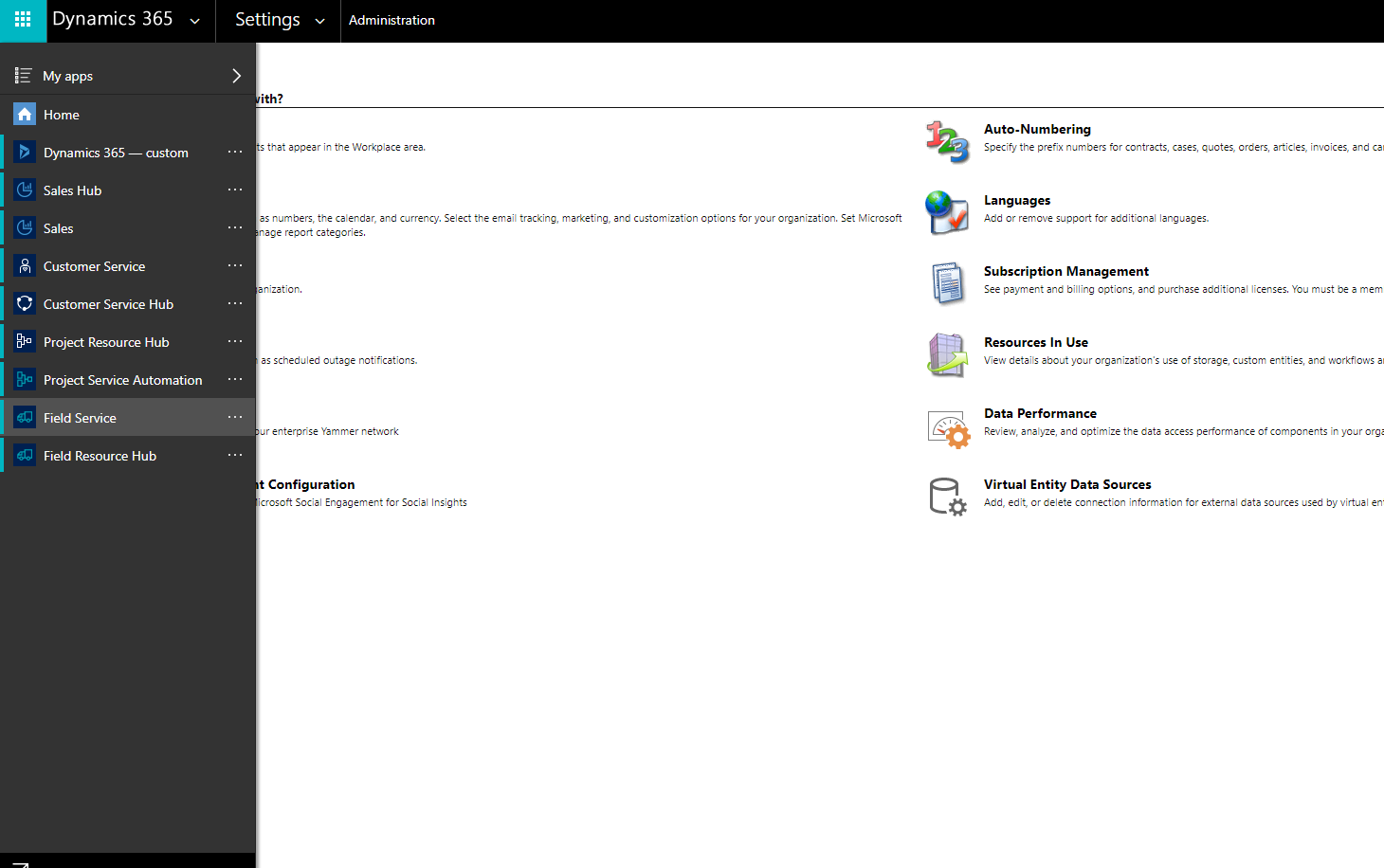
Accesați Power Platform centrul de administrare: https://admin.powerplatform.microsoft.com/. În panoul din stânga, selectați Resurse>Aplicații Dynamics 365.
Găsiți Resource Scheduling Optimization și selectați Gestionați.
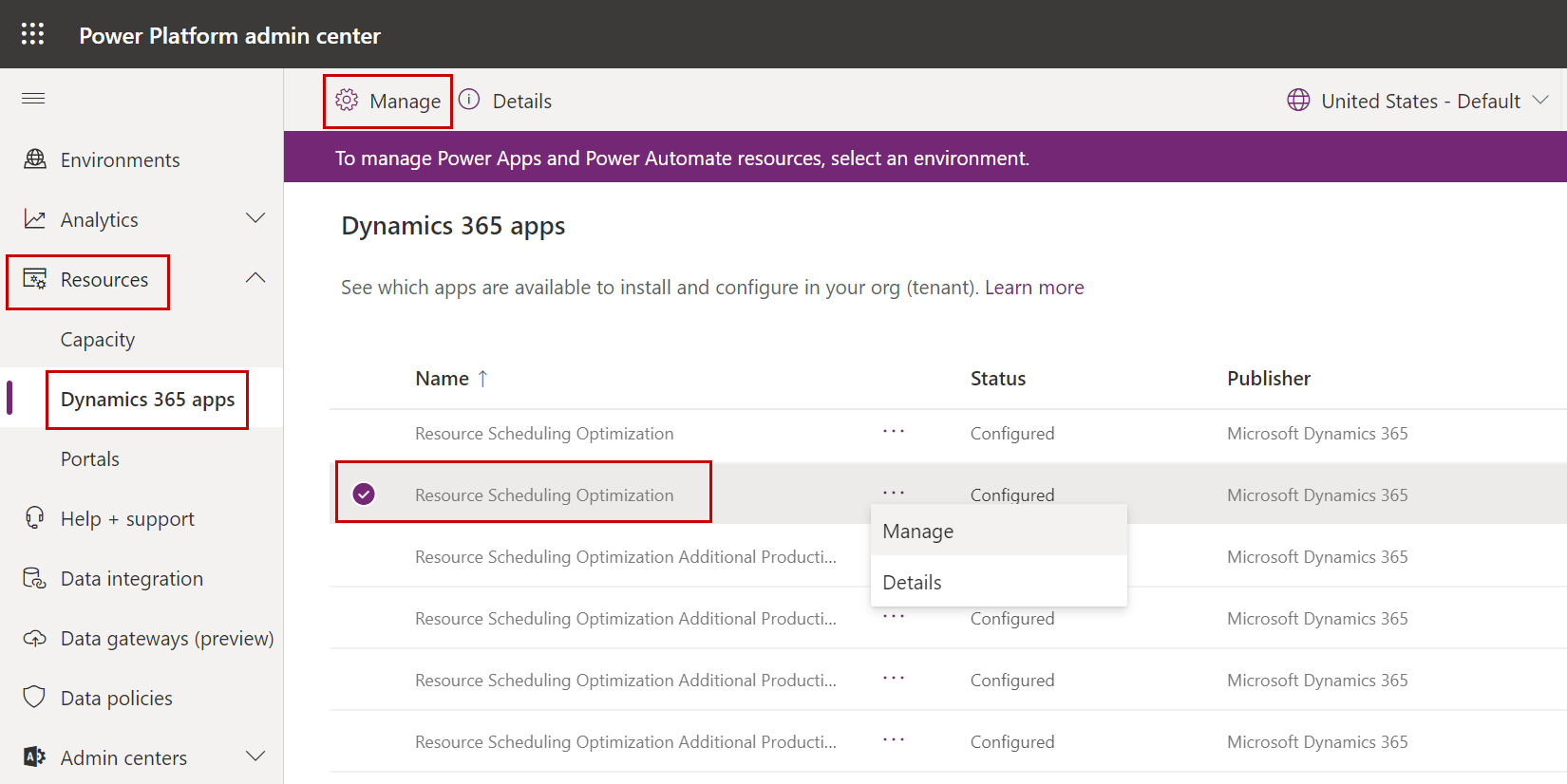
Selectați organizația în care va fi instalată Resource Scheduling Optimization soluția, examinați Termenii și condițiile și selectați caseta de acord, apoi selectați Implementați pentru a porni Resource Scheduling Optimization desfăşurare.
Notă
Pot dura câteva ore între momentul în care abonamentul apare în Microsoft 365 Centrul de administrare și Power Platform Centrul de administrare.
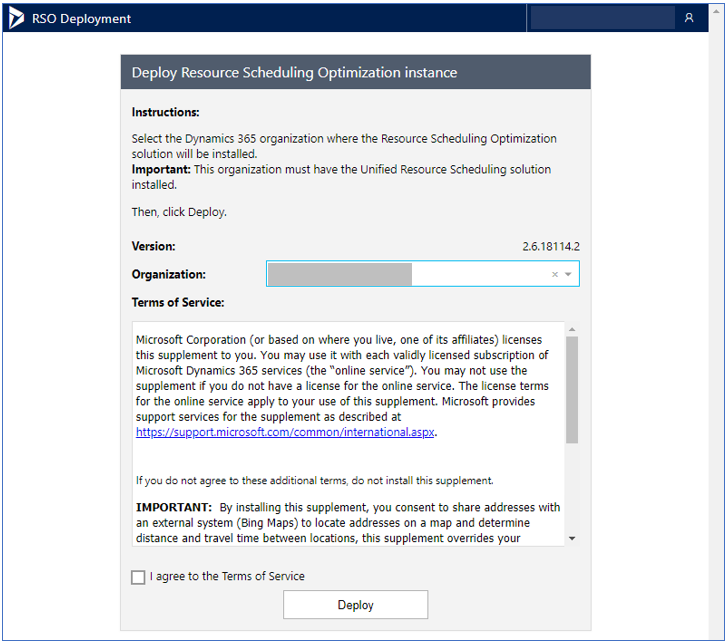
Gestionați Resource Scheduling Optimization instanța
După implementarea inițială, puteți gestiona instanța implementată.
Accesați Power Platform centrul de administrare: https://admin.powerplatform.microsoft.com/. În panoul din stânga, selectați Resurse>Aplicații Dynamics 365.
Găsiți Resource Scheduling Optimization și selectați Gestionați.
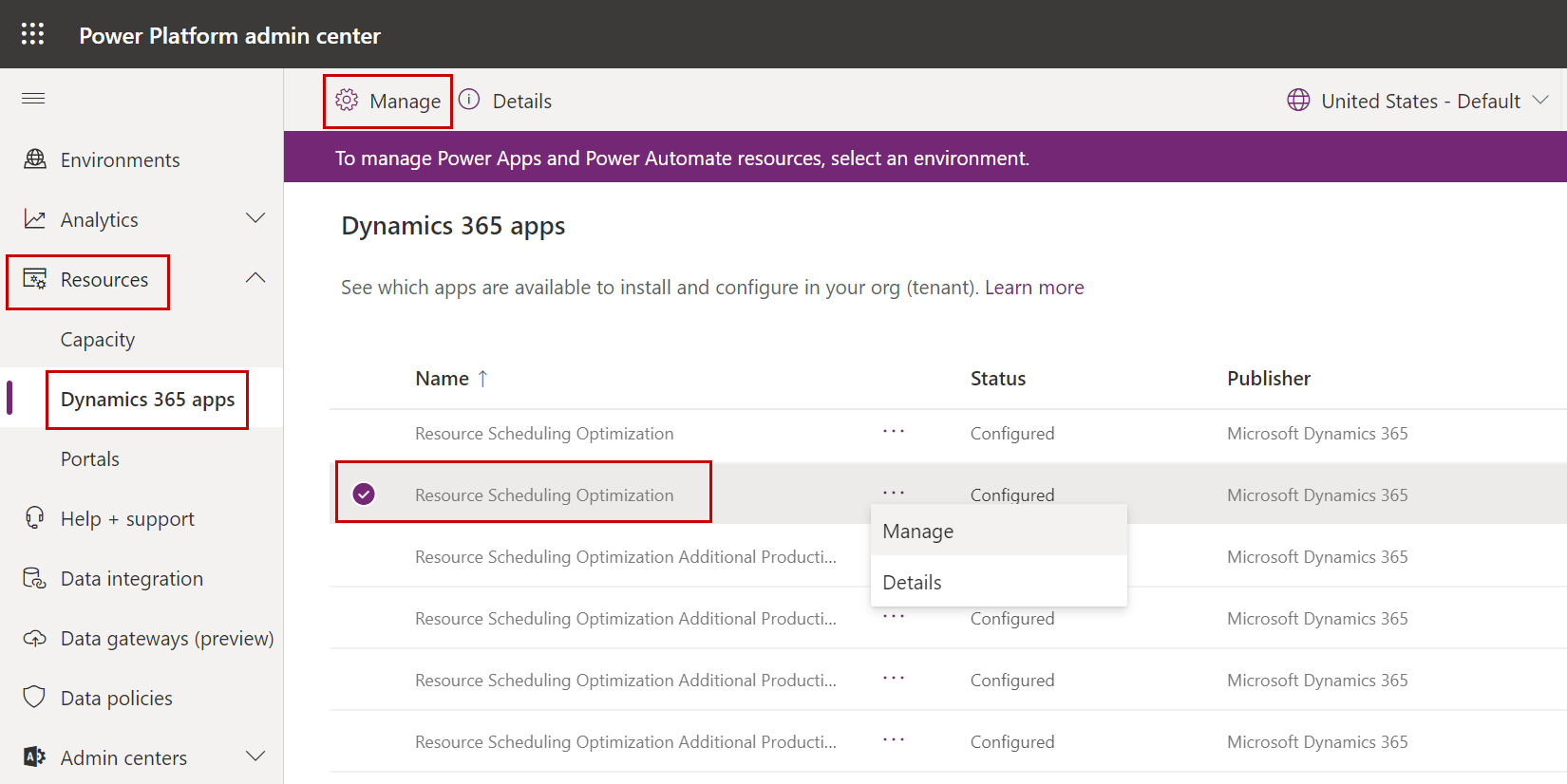
Selectați una dintre următoarele opțiuni:
Selectați Faceți upgrade la versiunea nouă pentru a obține cea mai recentă versiune. Această opțiune se afișează numai dacă este disponibilă o versiune mai nouă.
Selectați Schimbare organizație pentru a schimba Resource Scheduling Optimization implementarea de la o organizație Dynamics 365 la alta. Această acțiune nu va șterge datele din organizația inițială Dynamics 365 și o puteți schimba oricând.
Selectați Ștergeți implementarea curentă pentru a șterge Resource Scheduling Optimization resursele Azure. Soluția Resource Scheduling Optimization va rămâne, ceea ce nu va afecta nimic din interiorul organizației Dynamics 365.
Operațiuni de ștergere în bloc
Resource Scheduling Optimization include două lucrări de sistem încorporate:
- Ștergeți Resource Scheduling Optimization Solicitările
- Ștergeți Resource Scheduling Optimization Simularea rezervărilor
Aceste lucrări de sistem se rulează zilnic și șterg tabelele legate de Resource Scheduling Optimization care sunt mai vechi de două săptămâni. De fiecare dată când rulează un job de optimizare, serviciul creează înregistrări care ajută la monitorizarea a acestora. Aceste înregistrări sunt menite să fie eliminate periodic.
Deși un administrator de sistem sau utilizatori cu privilegii suficiente pot modifica sarcinile de sistem, vă sfătuim să nu faceți acest lucru. Lucrările de sistem modificate pot duce la acumularea de înregistrări învechite care scad performanța sistemului și întârzie sau blochează actualizările.
Roluri de configurare și securitate
Aflați cum să configurați Resource Scheduling Optimization în mediul dvs. Actualizările parametrilor de programare și modificările datelor este puțin probabil să se modifice în timp. Vă recomandăm să revizuiți periodic rolurile de securitate, deoarece aceste roluri pot fi modificate sau șterse.
Notificare privind confidențialitatea
Prin activarea optimizării programării resurselor, informațiile, inclusiv informațiile de configurare a programului și detaliile comenzii de lucru (informații despre adresa relevante pentru locație, cum ar fi adresa contului și adresa resursei) vor fi trimise de la Dynamics 365 for Customer Engagement către Bing Maps pentru a permite:
Determinarea locației geografice (latitudine, longitudine) a unei adrese specifice.
Calcularea distanței și a timpului de călătorie între locații.
Bing Maps returnează apoi informațiile către Dynamics 365 for Customer Engagement. Ulterior, un administrator poate dezactiva Optimizarea programării resurselor pentru a preveni trimiterea informațiilor despre adresă către Bing Maps.